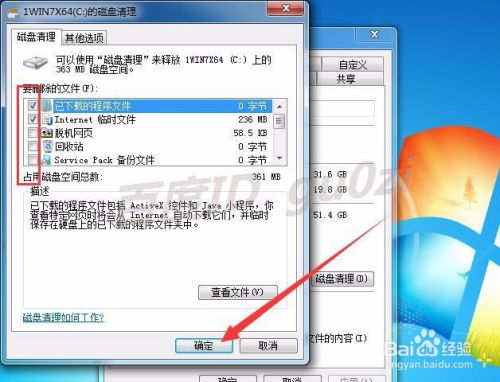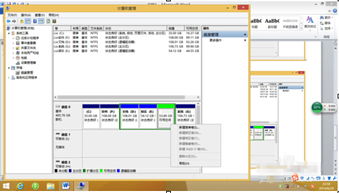如何在Win7系统中删除硬盘分区?
Win7硬盘分区删除操作指南

在Windows 7操作系统中,硬盘分区的删除操作是一项常见的磁盘管理任务。无论是为了重新分配磁盘空间,还是为了系统优化,删除硬盘分区都是一个可能需要的步骤。然而,由于这一操作涉及到数据的清除,因此在进行之前,必须充分了解操作步骤及其潜在影响。本文将详细介绍如何在Windows 7中删除硬盘分区,以及一些相关注意事项和常见问题。

一、删除硬盘分区的基本步骤
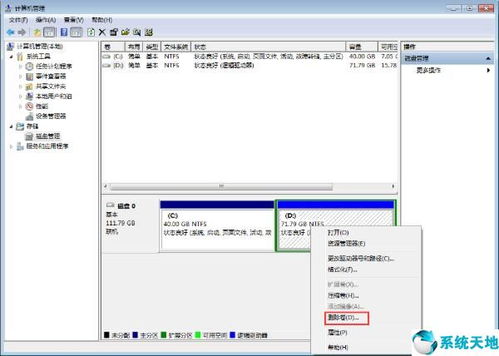
1. 打开计算机管理
首先,你需要打开计算机管理窗口。这可以通过鼠标右键单击桌面上的“计算机”图标并选择“管理”选项来实现。如果你使用的是开始菜单,可以直接输入“计算机管理”并按回车键,同样可以打开该窗口。
2. 进入磁盘管理
在计算机管理窗口中,找到左侧的“存储”选项,点击它,然后选择“磁盘管理”。此时,窗口右侧将显示系统中所有硬盘及其分区的信息。
3. 选择要删除的分区
在磁盘管理窗口中,找到你要删除的分区。这可以通过查看右侧窗口中显示的磁盘及其分区列表来实现。找到目标分区后,鼠标右键单击它。
4. 执行删除操作
在弹出的右键菜单中,选择“删除卷”选项。系统会弹出一个提示框,警告你删除该分区将清除其上的所有数据。请确保你已经备份了所有重要数据,然后点击“是”按钮以确认删除操作。
5. 确认删除结果
删除操作完成后,你可以在磁盘管理窗口中看到被删除的分区已经变成了“未分配”状态。这意味着该分区上的所有数据已经被清除,并且该空间现在可用于创建新的分区或扩展其他分区。
二、删除硬盘分区的注意事项
1. 数据备份
在删除硬盘分区之前,务必备份好所有重要数据。一旦分区被删除,其上的所有数据都将被永久删除,无法恢复。因此,为了避免数据丢失,请务必在进行删除操作之前进行备份。
2. 管理员权限
删除硬盘分区需要管理员权限。因此,在进行此操作时,请确保你已经以管理员身份登录到Windows 7系统。如果你不是管理员,可能需要联系系统管理员以获取必要的权限。
3. 系统分区和引导分区
请注意,不能删除系统分区、引导分区或任何包含虚拟内存分页文件的分区。这些分区对于Windows 7系统的正常运行至关重要。如果尝试删除这些分区,可能会导致系统启动失败或其他严重问题。
4. 正在使用的文件
如果要删除的分区中有正在使用的重要文件,请先关闭相关程序,确保这些文件不再被占用,然后再进行删除操作。否则,删除操作可能会失败,或者导致数据损坏。
5. 磁盘空间
在删除分区之前,请确保你的硬盘上有足够的未分配空间或可用空间。如果没有足够的空间,你可能需要先收缩现有分区或使用第三方分区程序来创建一些空间。
三、常见问题及解答
1. 删除分区后系统启动失败怎么办?
如果在删除硬盘分区后遇到系统启动失败的问题,请尝试使用系统恢复功能或重新安装操作系统。这可能是因为删除了系统所需的分区或文件。在进行这些操作之前,请确保已经备份了所有重要数据。
2. 删除分区后数据能恢复吗?
一旦分区被删除,其上的所有数据都将被永久删除,无法直接恢复。然而,你可以尝试使用数据恢复软件(如Recuva、EaseUS Data Recovery Wizard等)来扫描丢失的文件。但请注意,数据恢复成功率并不高,且不能保证一定能找回所有丢失的数据。因此,在进行删除操作之前,请务必备份好所有重要数据。
3. 可以删除所有分区吗?
不能删除硬盘上所有的分区。至少需要保留一个系统分区和一个引导分区,以确保Windows 7系统能够正常启动和运行。如果你尝试删除所有分区,将会导致系统无法启动。
4. 如何创建新的分区?
在删除分区后,你可以使用磁盘管理工具中的“新建简单卷”功能来创建新的分区。这可以通过在磁盘管理窗口中右键单击未分配的空间并选择“新建简单卷”选项来实现。然后按照向导提示完成新分区的创建过程。
5. 第三方分区工具的使用
除了Windows自带的磁盘管理工具外,你还可以使用第三方分区工具(如EaseUS Partition Master等)来管理硬盘分区。这些工具通常提供了更丰富的功能和更直观的操作界面,可以帮助你更轻松地完成分区管理任务。但请注意,在使用这些工具时也要谨慎操作,以避免数据丢失或系统损坏。
四、总结
删除硬盘分区是一项需要谨慎操作的磁盘管理任务。在进行此操作之前,请务必备份好所有重要数据,并确保你已经以管理员身份
- 上一篇: 保卫萝卜挑战模式第33关详尽攻略
- 下一篇: 轻松学会:手动连接笔记本电脑到无线网络的步骤
-
 轻松掌握!如何彻底删除Win7系统中的硬盘分区,释放存储空间新技能资讯攻略12-07
轻松掌握!如何彻底删除Win7系统中的硬盘分区,释放存储空间新技能资讯攻略12-07 -
 Win7系统下轻松设置新硬盘分区指南资讯攻略11-06
Win7系统下轻松设置新硬盘分区指南资讯攻略11-06 -
 WIN7磁盘分区教程:轻松学会如何给硬盘分区资讯攻略11-23
WIN7磁盘分区教程:轻松学会如何给硬盘分区资讯攻略11-23 -
 轻松图解:如何对Vista系统硬盘进行高效分区资讯攻略11-22
轻松图解:如何对Vista系统硬盘进行高效分区资讯攻略11-22 -
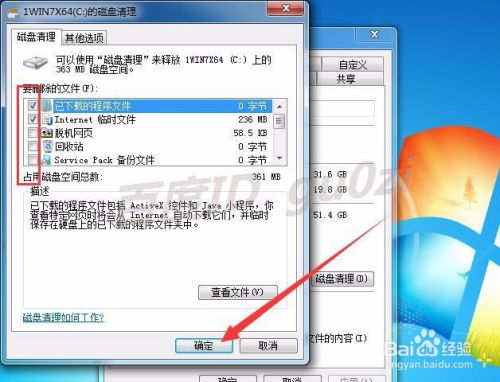 Win7用户必看:轻松清理C盘垃圾,瞬间释放硬盘容量!资讯攻略11-28
Win7用户必看:轻松清理C盘垃圾,瞬间释放硬盘容量!资讯攻略11-28 -
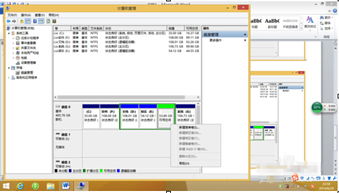 如何轻松实现Win8硬盘分区?图文详解操作步骤资讯攻略11-23
如何轻松实现Win8硬盘分区?图文详解操作步骤资讯攻略11-23